- 公開日:
iPhoneでAirDropを受け取る方法
iPhoneでAirDropを受け取る方法は、以下の通りです。
AirDropを有効にする
iPhone 8以前のモデルでは、画面下部から上にスワイプしてコントロールセンターを開きます。
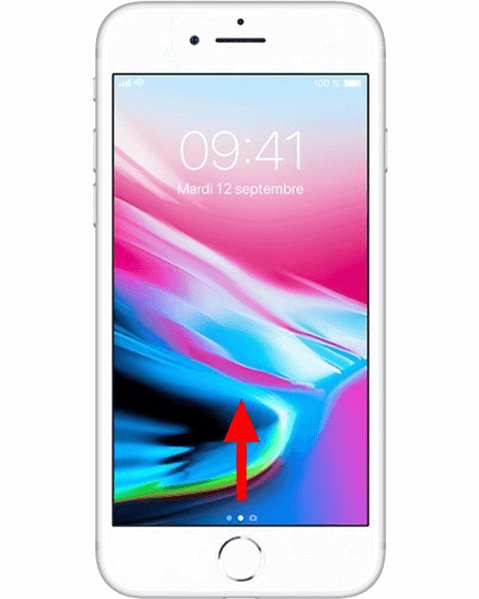
iPhone X以降のモデルでは、画面上部右側から下にスワイプしてコントロールセンターを開きます。
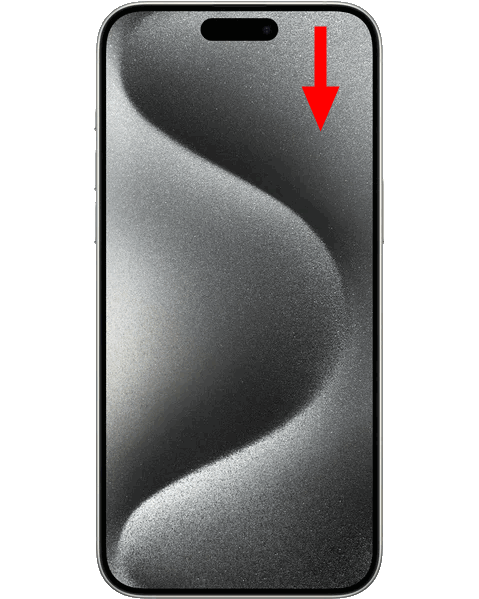
ネットワーク設定パネル(機内モード、Wi-Fi、Bluetooth、モバイル通信データのアイコンが表示されているパネル)を長押しします。
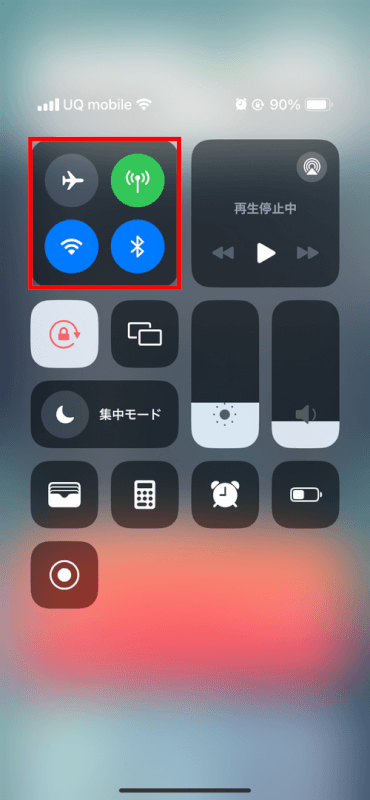
「AirDrop」をタップします。
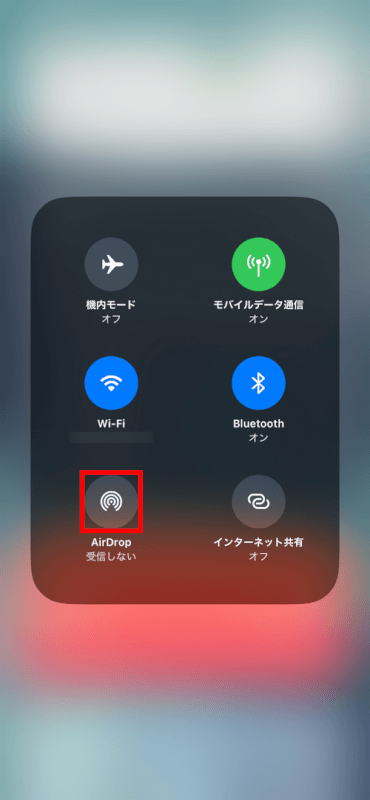
メニューが表示されたら、「連絡先のみ」または「すべての人」のどちらかを選択します。
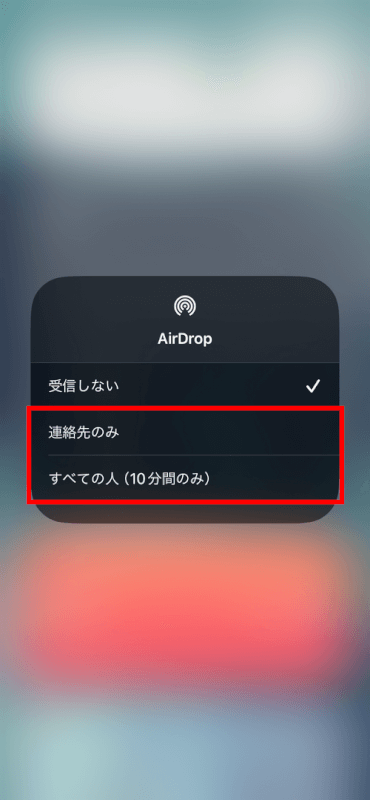
以下はオプションの解説です。
受信しない
AirDropがオフになります。今回は選択しません。
連絡先のみ
連絡先に登録している人物からの受信のみ受け付けます。連絡先はiPhoneの連絡先アプリから確認できます。
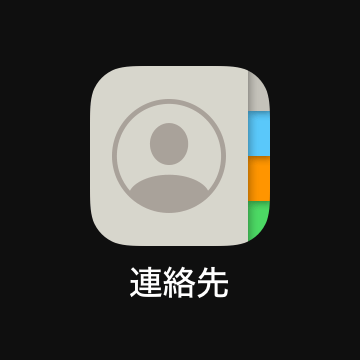
すべての人
近くにあるすべてのAppleデバイスから、AirDrop経由でファイルを受信します。
iOSのバージョンによっては「10分間のみ」のような時間制限が設けられていることもあります。
Wi-FiとBluetoothを有効にする
AirDropはファイル転送にWi-FiとBluetoothを使用するため、両方がオンになっている必要があります。
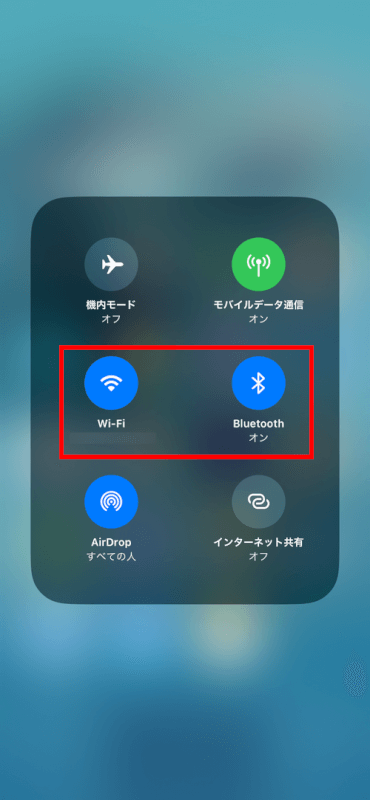
Wi-Fiネットワークに接続している必要はありませんが、AirDropは転送にWi-Fi技術を使用します。
iPhoneのロックを解除する
AirDropでファイルを受け取るには、iPhoneが起動していてロック解除されている必要があります。
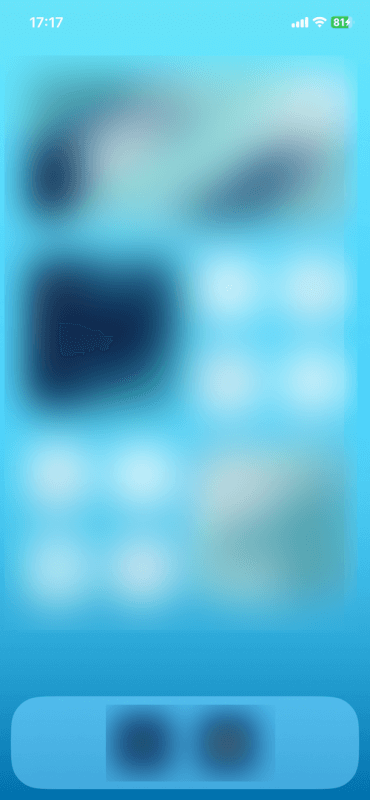
AirDropを受け入れる
誰かがAirDropで何かを送ると、画面上部にポップアップが表示されます。
「受け入れる」をタップすると、コンテンツを受信できます。
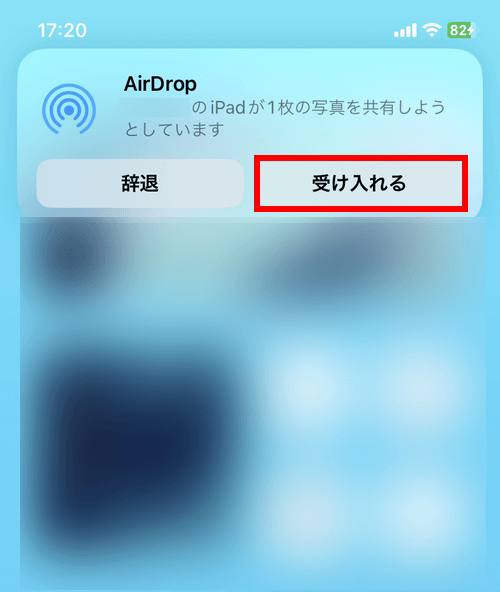
送信者と受信者がお互いの連絡先に入っている場合、”受信しない”を選択していない限り、コンテンツは自動的に受け入れられます。
受け取ったコンテンツを確認する
AirDropでコンテンツを受け入れると、自動で対応するアプリが開かれ、コンテンツの詳細が表示されます。
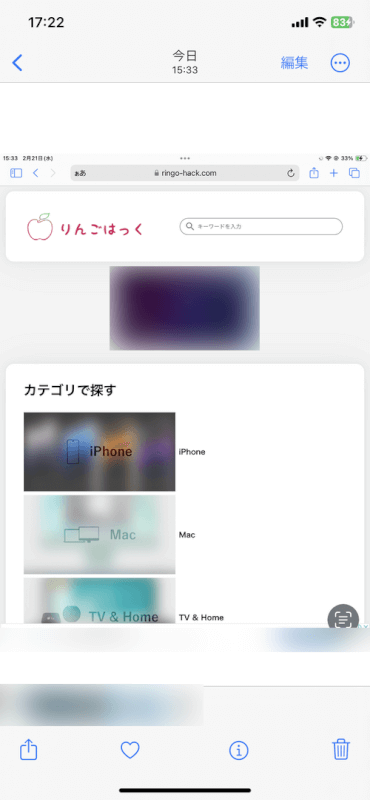
写真やビデオは写真アプリに、ウェブサイトはSafariに、連絡先は連絡先アプリに表示されます。
さいごに
AirDrop経由でコンテンツを受け取れない場合は、受信者と送信者の両方が正しい信設定にしていること、そしてBluetoothおよびWi-Fiの通信範囲内にいることを確認してください。
また、AirDropを使用するには、パーソナルホットスポット(インターネット共有)をオフにする必要があります(インターネット共有がオンになっているとWi-Fiがオフになるため)。
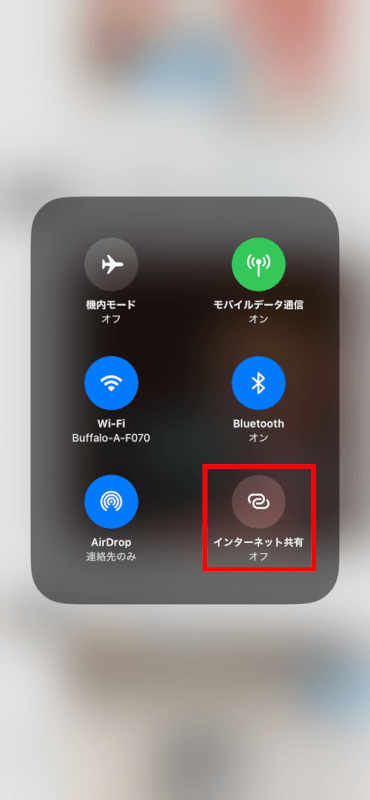
問題は解決できましたか?
記事を読んでも問題が解決できなかった場合は、無料でAIに質問することができます。回答の精度は高めなので試してみましょう。
- 質問例1
- PDFを結合する方法を教えて
- 質問例2
- iLovePDFでできることを教えて

コメント
この記事へのコメントをお寄せ下さい。